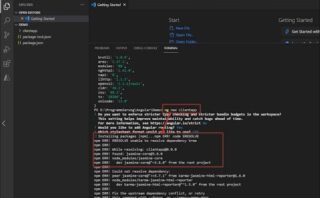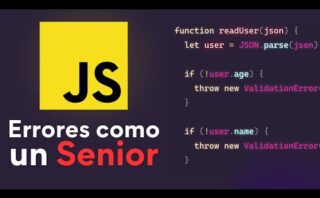Aprender a crear una actividad vacía en Android Studio con Java es el primer paso para adentrarse en el mundo del desarrollo de aplicaciones móviles. En este tutorial, te guiaremos paso a paso para que puedas comenzar a construir tus propias apps desde cero. ¡Sigue leyendo y descubre cómo dar tus primeros pasos en el desarrollo para Android!
Título: Empty Activity en Android Studio: ¿Qué es y cómo se utiliza?
Empty Activity en Android Studio es un tipo de plantilla o template que se puede utilizar al crear un nuevo proyecto en Android Studio. Esta plantilla incluye un Activity simple sin contenido predefinido, lo que permite al desarrollador empezar desde cero y añadir su propia lógica y diseño al proyecto.
Para utilizar un Empty Activity en Android Studio, simplemente se selecciona esta plantilla al crear un nuevo proyecto en el IDE. Una vez creado el proyecto con un Empty Activity, el desarrollador puede empezar a añadir componentes, como botones, texto, imágenes, etc., según los requisitos de la aplicación que esté creando.
Es importante destacar que al utilizar un Empty Activity, el desarrollador tiene total libertad para personalizar la aplicación sin restricciones de contenido predefinido. A continuación se muestra un ejemplo de cómo se vería la estructura de un proyecto con un Empty Activity:
MyProject/ ├── app/ │ ├── src/ │ │ ├── main/ │ │ │ ├── java/ │ │ │ │ └── com.example.myproject/ │ │ │ │ └── MainActivity.java │ │ ├── res/ │ │ │ ├── layout/ │ │ │ │ └── activity_main.xml
En este ejemplo, se muestra la estructura de carpetas y archivos típica de un proyecto de Android con un Empty Activity, donde se puede encontrar el archivo MainActivity.java para la lógica de la actividad y el archivo activity_main.xml para la interfaz de usuario.
Cómo crear una Activity en Android Studio.
Para crear una Activity en Android Studio, primero debes seguir estos pasos:
- Crear un nuevo proyecto en Android Studio: Inicias abriendo Android Studio y creando un nuevo proyecto con la opción «Empty Activity» para empezar con una Activity vacía.
- Definir el layout de la Activity: Utiliza el archivo XML en la carpeta «res/layout» para diseñar la interfaz de usuario de la Activity.
- Programar la lógica de la Activity: En el archivo Java correspondiente a la Activity, puedes programar la lógica y el comportamiento de la interfaz.
- Conectar la Activity con el manifiesto: En el archivo «AndroidManifest.xml», debes registrar la Activity para que el sistema Android sea capaz de encontrarla y ejecutarla.
- Ejecutar la Activity: Una vez completados los pasos anteriores, puedes ejecutar la aplicación y ver la Activity en funcionamiento en un emulador o dispositivo físico.
Un ejemplo sencillo de cómo se vería el código para una Activity en Android Studio:
public class MiActivity extends AppCompatActivity {
@Override
protected void onCreate(Bundle savedInstanceState) {
super.onCreate(savedInstanceState);
setContentView(R.layout.activity_mi);
}
}
Recuerda que en Android Studio, una Activity representa una única pantalla con la que los usuarios pueden interactuar en una aplicación Android.
Pasos para desarrollar una aplicación desde cero
Desarrollar una aplicación desde cero implica seguir varios pasos fundamentales que aseguren un resultado exitoso. A continuación, se detallan los pasos a seguir en el proceso de desarrollo de una aplicación:
- Definir los objetivos y requisitos: Antes de comenzar cualquier desarrollo, es crucial tener claro cuál es el propósito de la aplicación y cuáles son los requisitos indispensables para su funcionamiento.
- Diseñar la arquitectura: En esta etapa, se define la estructura de la aplicación, incluyendo la división en capas, la interacción entre los distintos componentes y la elección de las tecnologías a utilizar.
- Desarrollar la interfaz de usuario (UI): Es importante crear una interfaz de usuario atractiva y funcional que permita a los usuarios interactuar de forma intuitiva con la aplicación.
- Implementar la lógica de negocio: Aquí se codifica la funcionalidad principal de la aplicación, es decir, las acciones que la aplicación debe realizar en respuesta a las interacciones del usuario.
- Realizar pruebas: Se llevan a cabo pruebas exhaustivas para garantizar que la aplicación funciona correctamente y cumple con los requisitos establecidos previamente.
- Despliegue y mantenimiento: Una vez que la aplicación ha sido probada y está lista para su lanzamiento, se procede al despliegue en un entorno de producción. Además, es necesario realizar tareas de mantenimiento para corregir errores y añadir nuevas funcionalidades.
Espero que este tutorial te haya sido útil para comenzar a desarrollar en Android Studio. Recuerda practicar y explorar todas las funcionalidades que esta poderosa herramienta ofrece. ¡Éxito en tu proyecto de desarrollo de aplicaciones móviles!